- May -akda Jason Gerald [email protected].
- Public 2023-12-16 11:43.
- Huling binago 2025-01-23 12:49.
Ang pagse-set up ng Xbox 360 ay maaaring maging mahirap, lalo na kung mayroon kang mga anak o matalino sa tech. Tutulungan ka talaga ng gabay na ito na i-set up ang iyong Xbox 360, o turuan ang iyong anak kung paano ito i-set up.
Hakbang

Hakbang 1. Mag-set up ng isang firm, level workspace malapit sa TV (hal. Isang desk) bago magsimula
Kunin ang Xbox 360 sa kahon, pagkatapos ay ilagay ang console at lahat ng mga cable sa kahon sa puwang na iyon.

Hakbang 2. Ikonekta ang output cable
Kung mayroon kang isang HDTV, ikonekta ang HDMI cable sa naaangkop na port sa console. Kung hindi man, gamitin ang dilaw, puti at pula na mga wire. Matapos ikonekta ang port sa console, ikonekta ang port sa iyong TV.

Hakbang 3. Ikonekta ang isang dulo ng power cable sa Xbox, at ang kabilang dulo sa adapter (tulad ng nakalarawan)
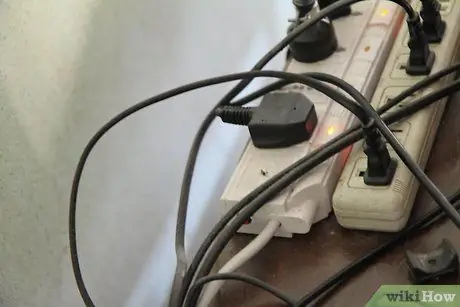
Hakbang 4. Ikonekta ang adapter sa isang mapagkukunan ng kuryente
Siguraduhin na ang mapagkukunan ng kuryente ay hindi malayo mula sa kung saan nakaimbak ang console.

Hakbang 5. Matapos ang lahat ng mga cable ay konektado, ilagay ang console sa isang patag na lugar, pagkatapos ay i-on ang console
Kung mayroon kang isang wireless controller, dahan-dahang pindutin ang Power button (tulad ng ipinakita) upang i-on ang controller.

Hakbang 6. I-set up ang controller
Sa package ng pagbebenta, maaari kang makatanggap ng isang wired o wireless controller. Upang ikonekta ang isang wireless controller, pindutin nang matagal ang X button sa gitna ng controller hanggang sa mag-flash ang controller, pagkatapos ay pindutin ang maliit na puting pindutan sa harap ng Xbox. Pagkatapos nito, pindutin nang matagal ang maliit na puting pindutan sa tuktok ng controller. Kung mayroon kang isang wired controller, isaksak ang controller sa naaangkop na port sa harap ng Xbox.
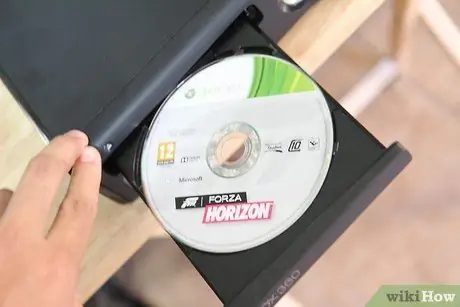
Hakbang 7. Pindutin ang pindutan ng pilak sa kaliwang bahagi ng Xbox upang buksan ang drawer ng optical drive
Pagkatapos, ipasok ang pelikula o larong CD / DVD, at pindutin muli ang pilak na pindutan. Ligtas! Maaari nang magamit ang iyong Xbox upang maglaro o manuod ng mga pelikula.
Mga Tip
- Ang ilang mga uri ng TV ay maraming koneksyon sa HDMI. Tiyaking napili mo ang tamang input ng HDMI kapag kumokonekta sa Xbox.
- Kung gumagamit ka ng isang wireless controller, tiyaking ipinasok mo ang baterya sa likod na bahagi ng controller bago i-on ito.
- Ang dilaw, puti, at pula na mga wire ay may isang maliit na kahon na may isang slide switch. Kung nagkakaroon ng mga problema ang output ng video ng Xbox, i-slide ang switch ayon sa iyong TV output (HDTV o SDTV).
Babala
- Huwag i-slide ang Xbox kung mayroon itong laro sa optical drive. Ang paglilipat ng salamin sa mata na salamin sa mata ay maaaring makapinsala sa piraso ng laro.
- Ang Xbox ay isang marupok na piraso ng hardware. Mag-ingat sa paggamit ng console.
- Iwasang i-slide ang Xbox (o anumang console) sa. Kung kailangan mong i-slide ang console, gawin ito habang ang console ay naka-patay upang maiwasan ang pinsala sa drive.






